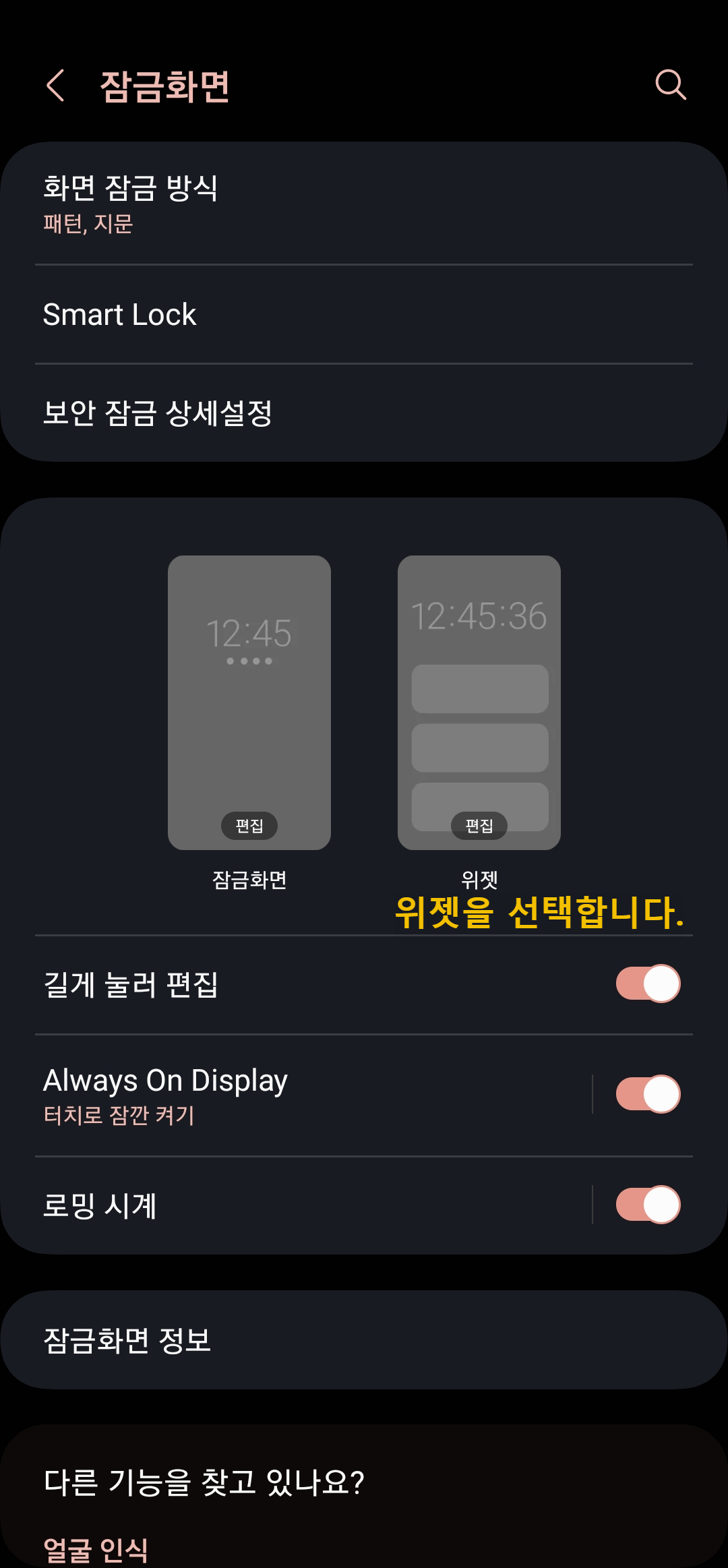갤럭시 및 아이폰 스마트폰 수리모드 와 개인정보 보호 기능 안내
스마트폰 수리모드 스마트폰 수리 과정에서 개인정보 유출을 방지하기 위해서는 보안 기능을 적절히 사용하는 것이 중요합니다. 최근 한 고객이 삼성 서비스센터에 맡긴 스마트폰이 무단으로 열람되었다는 사건이 있었습니다. 이러한 일이 재발하지 않도록 갤럭시와 아이폰에서 제공하는 수리모드, 보안폴더 등 다양한 개인정보 보호 기능을 소개하고, 안전하게 스마트폰을 수리할 수 있는 방법에 대해 알아보겠습니다.
1.스마트폰 수리모드 개인정보 유출 사례
최근 30대 여성이 삼성 서비스센터에 스마트폰을 맡겼는데, 수리기사가 그 기기를 집으로 가져가 사진첩을 한 시간 넘게 열람한 사실이 밝혀졌습니다. 이는 개인정보 유출 문제로 커다란 논란을 일으켰습니다. 스마트폰에는 사진, 동영상, 메시지 등 중요한 정보가 많이 담겨 있기 때문에 이러한 문제는 우리의 프라이버시에 심각한 위협이 됩니다.

2.스마트폰 수리모드 갤럭시의 개인정보 보호 기능
삼성 갤럭시는 스마트폰 사용자가 민감한 데이터를 안전하게 보호할 수 있도록 다양한 보안 기능을 제공합니다. ‘앱 고정’, ‘수리모드’, ‘보안폴더’ 기능 등을 활용하면 타인이 내 스마트폰을 사용할 때 개인정보에 접근하는 것을 효과적으로 차단할 수 있습니다.
2.1 앱 고정
앱 고정 기능은 사용자가 지정하지 않은 다른 애플리케이션으로의 접근을 막아주는 기능으로, 상대방에게 스마트폰을 넘겨 사진이나 영상을 공유할 때 의도치 않게 민감한 정보가 포함된 다른 앱으로의 접근을 차단할 수 있습니다. 또한, 불필요한 팝업 알림을 차단하여 개인정보 노출을 막아줍니다.
앱 고정 기능 설정 방법:
- 설정 > 생체 인식 및 보안 > 기타 보안 설정 > 앱 고정 버튼 활성화
- 보여주고자 하는 앱 실행 후 최근 앱 버튼 클릭 (스와이프 제스처 사용 시 화면을 아래에서 위로 스와이프)
- 앱 상단의 점 세 개 아이콘 클릭 후 ‘이 앱 고정’ 선택
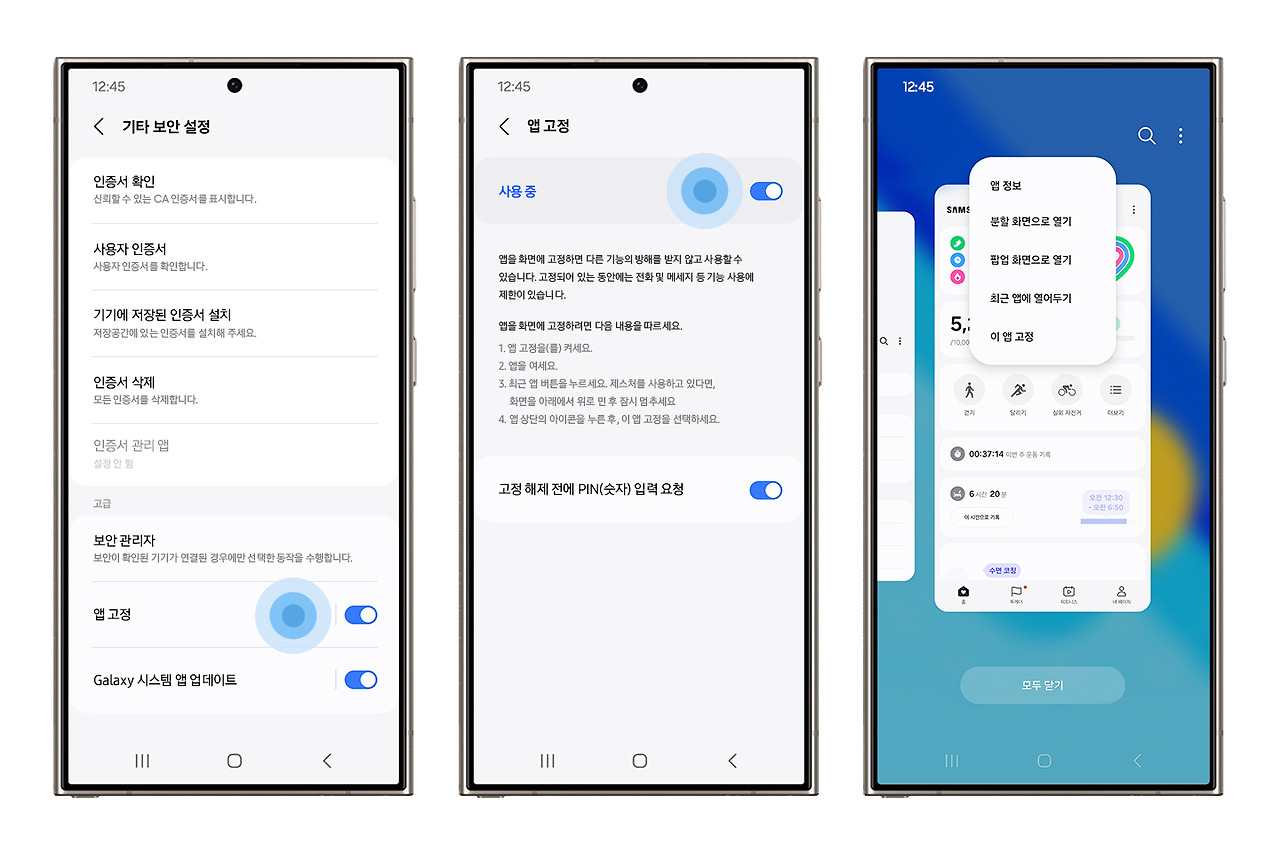
2. 수리모드
수리모드는 스마트폰을 수리할 때 발생할 수 있는 개인정보 유출을 방지하는 기능입니다. 수리모드가 활성화되면 수리기사는 기본적인 진단을 수행할 수 있지만, 소유자의 사진, 메시지, 연락처, 다운로드된 앱 등 개인 데이터에는 접근할 수 없습니다. 다만, 수리모드를 사용하기 전에 중요한 데이터는 반드시 백업해야 합니다.
수리모드 활성화 방법:
- 설정 > 디바이스 케어 > 수리모드 > ‘수리모드 켜기’
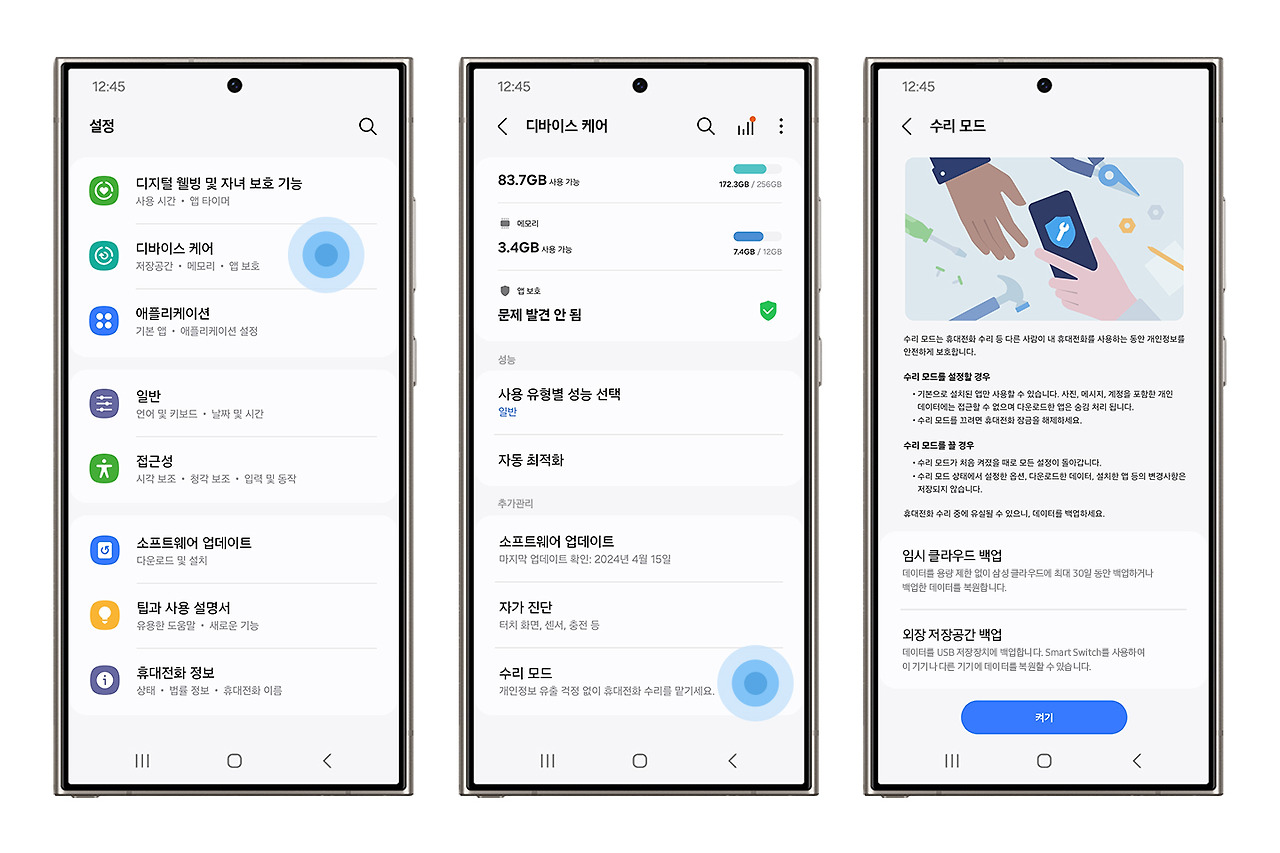
2.3 보안폴더
보안폴더는 민감한 정보를 분리하여 안전하게 저장할 수 있는 공간입니다. 보안폴더를 통해 카메라, 연락처, 갤러리, 내 파일 등 중요한 데이터를 안전하게 보호할 수 있습니다. 보안폴더는 비밀번호 및 생체인식으로 접근이 보호됩니다.
보안폴더 설정 방법:
- 설정 > 보안 및 개인정보 보호 > 기타 보안 설정 > 보안 폴더
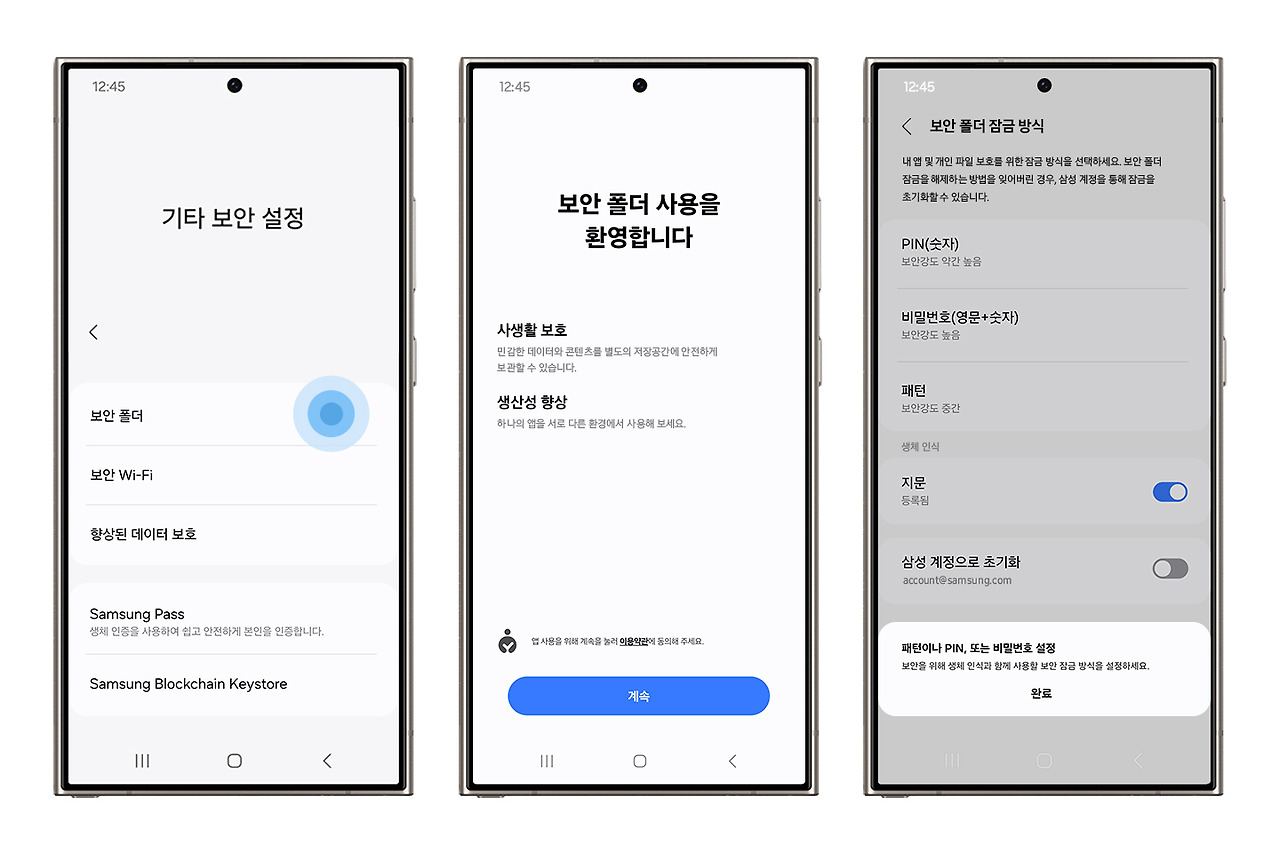
3. 아이폰의 개인정보 보호 기능
아이폰 유저들도 ‘나의 iPhone 찾기 비활성화’와 ‘수리모드’ 기능을 활용하여 스마트폰 수리 시 개인정보 유출을 방지할 수 있습니다. 이번 섹션에서는 아이폰의 수리모드와 개인정보 보호 방법에 대해 자세히 살펴보겠습니다.
3.1 ‘나의 iPhone 찾기’ 비활성화
‘나의 iPhone 찾기’ 기능은 아이폰 분실 시 위치를 찾을 수 있는 중요한 기능이지만, 수리 시에는 비활성화해야 합니다. 수리기사들이 스마트폰을 수리하는 과정에서 사용자 위치를 추적하거나 다른 기능을 제한하는 것을 막기 위해서입니다. 이 기능은 설정에서 간단히 비활성화할 수 있지만, 애플 ID와 비밀번호가 필요합니다.
‘나의 iPhone 찾기’ 비활성화 방법:
- 설정 > 애플 계정 > iCloud > 나의 iPhone 찾기 > ‘비활성화’ 선택
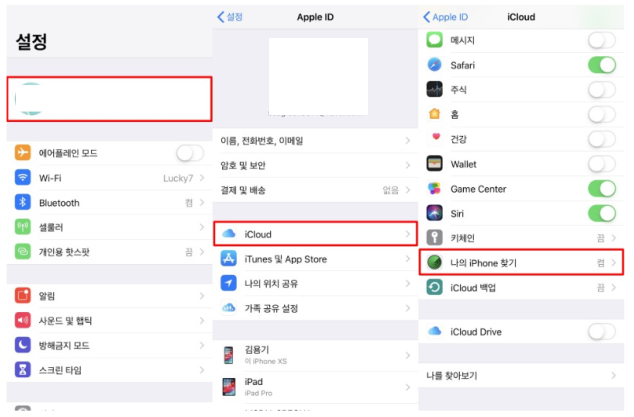
3.2 수리모드
iOS 17.5 버전부터 아이폰에서도 수리모드 기능을 사용할 수 있게 되었습니다. 이 기능은 스마트폰을 수리할 때 발생할 수 있는 개인정보 유출을 효과적으로 차단하며, 사용자 데이터의 안전을 보장합니다. 수리모드가 활성화되면 기술자는 스마트폰을 점검할 수 있지만, 사용자의 개인 데이터에는 접근할 수 없습니다. 갤럭시와 마찬가지로 수리 전에 데이터를 백업하는 것이 좋습니다.
수리모드 활성화 방법:
- 설정 > 애플 계정 > iCloud > 나의 찾기 > ‘장치 제거’ > 계속 클릭 > ‘수리모드’ 진입
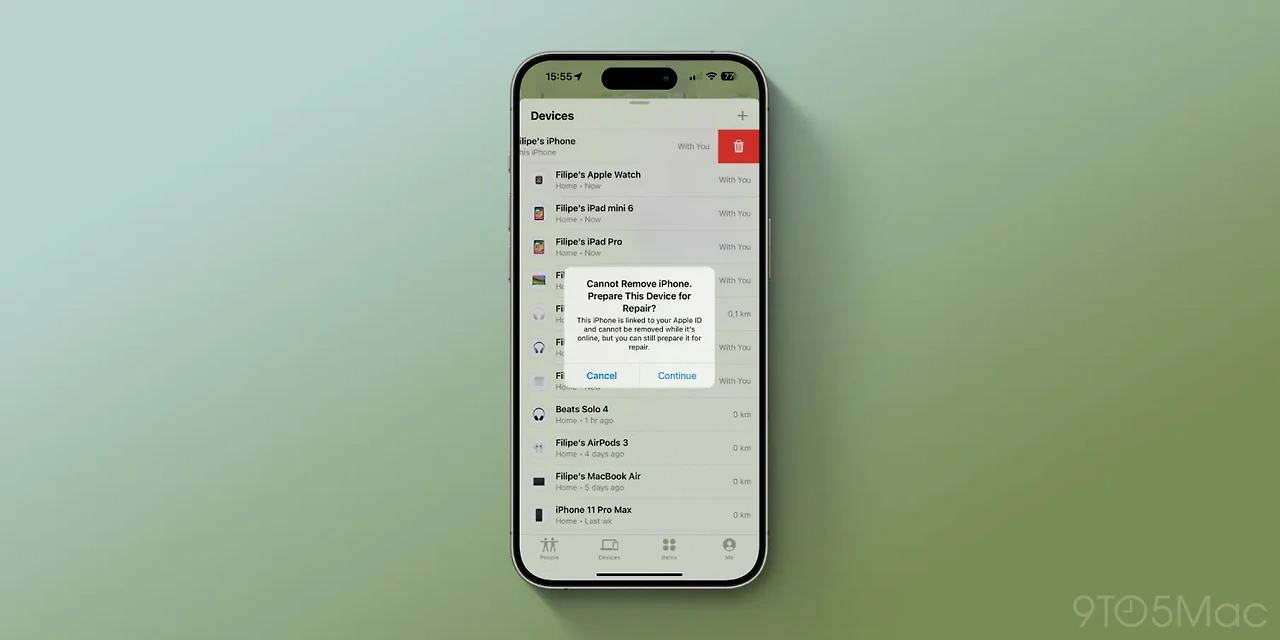
4. 개인정보 보호를 위한 추가 팁
갤럭시와 아이폰의 수리모드를 활용하는 것 외에도, 아래와 같은 추가적인 보안 팁을 적용하여 스마트폰을 더욱 안전하게 사용할 수 있습니다.
4.1 정기적인 비밀번호 변경
정기적으로 스마트폰의 비밀번호나 패턴을 변경하여 보안을 강화하세요. 너무 쉬운 비밀번호는 피하고, 생년월일이나 연속된 숫자는 사용하지 않도록 합니다.
4.2 이중 인증 사용
가능하다면 이중 인증을 설정하여 보안을 더욱 강화하세요. 이중 인증은 로그인 시 추가적인 보안 코드를 요구하여 외부의 침입을 막아줍니다.
4.3 불필요한 앱 권한 제한
설치한 앱들이 불필요한 권한을 요구하는 경우, 설정에서 권한을 제한하여 개인정보 유출 가능성을 줄이세요.
4.4 백업 활성화
스마트폰 데이터를 주기적으로 백업하여 데이터 손실을 방지하세요. iCloud나 구글 드라이브와 같은 클라우드 서비스를 이용하면 데이터 보호에 큰 도움이 됩니다.
5. 스마트폰 수리 시 주의사항
스마트폰을 수리 맡기기 전, 개인 데이터를 안전하게 보호하기 위해 몇 가지 중요한 주의사항을 지키는 것이 필요합니다.
5.1 데이터 백업
스마트폰 수리를 맡기기 전에는 중요한 데이터를 반드시 백업하세요. 수리 과정에서 데이터 손실이 발생할 수 있으므로, 클라우드나 외부 저장장치를 활용해 백업하는 것이 좋습니다.
5.2 SIM 카드 및 SD 카드 제거
수리를 맡기기 전에 SIM 카드 및 SD 카드를 제거하여 개인 정보 유출을 방지하세요. 이는 수리기사가 사용자 정보에 접근하는 것을 막아줍니다.
5.3 잠금 해제 비밀번호 유지
수리 중 스마트폰을 잠금 해제하지 않도록 하여 불필요한 접근을 차단하세요. 비밀번호, 패턴, 생체 인식을 이용하여 스마트폰의 보안을 유지하세요.
5.4 수리 이력 기록
수리 전후로 수리 내용을 기록해 두세요. 이는 이후 문제가 발생했을 때 수리 업체와의 분쟁을 피하는 데 유용할 수 있습니다.
6. 결론
스마트폰은 일상에서 매우 중요한 도구이며, 많은 개인 정보가 저장되어 있습니다. 갤럭시와 아이폰에서 제공하는 수리모드 및 보안폴더 기능을 적극 활용하여 개인정보를 보호하는 것이 필수적입니다. 수리 중 발생할 수 있는 개인정보 유출 위험을 방지하고, 자신과 타인의 프라이버시를 지키기 위해 이러한 기능을 잘 활용해야 합니다.
삼성, 애플과 같은 스마트폰 제조사들은 앞으로도 지속적인 보안 기능 업그레이드를 통해 더욱 안전한 환경을 제공해야 할 것입니다. 소비자 역시 이러한 보안 기능을 이해하고 적절하게 사용하여 안전한 디지털 생활을 영위하길 바랍니다.